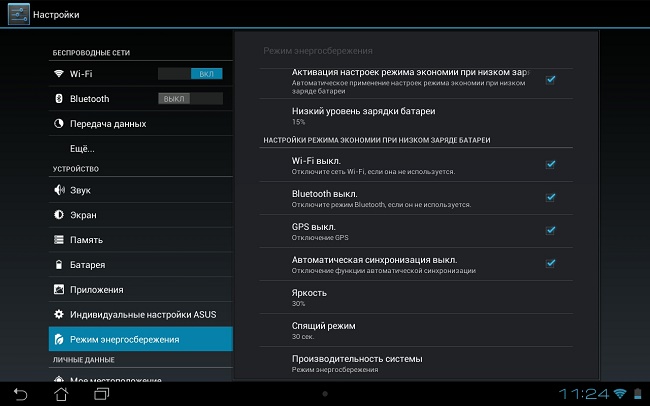Нарушение электропитания (не заряжается планшет) — одна из часто возникающих проблем. Это не редко случается с планшетными компьютерами как именитых марок (Asus, Lenovo, Samsung, Apple(Ipad) и т. д.), так и бюджетных китайских (Digma, Huawei, Chuwi, Teclast, Cube, FNF, PiPO, Onda, Colorfly, Ainol, Ramos, Vido, No-name). В большей мере это камень преткновения дешевых китайских брендов. Симптомы:
- не включается;
- зависать на стадии запуска;
- не набирать 100 процентов;
- принимать заряд, но показывать 10-20 процентов;
- доходить до 100 процентов за 10 минут, но также быстро разряжаться в ноль;
- заряжаться скачками, долго по времени;
- не принимать энергию;
- странно себя вести: самостоятельно включаться/выключаться, открывать программы, менять яркость экрана.
Теперь рассмотрим, что делать, если планшет не заряжается. Разберем причины и методы устранения.
Содержание
- В первую очередь
- Проверяем Кабель от ЗУ на наличие переломов
- Меняем зарядное устройство
- Ищем на разъеме механические повреждения
- По возможности пробуем другой аккумулятор
- Попробовать «протолкнуть» повышенным током
- Делаем Hard Reset
- Причины
- Механическое повреждение
- Умер аккумулятор
- Попадание влаги
- Вирусы
- Слетела прошивка
- Вопрос – ответ
- Если устройство перестало работать от прикуривателя
- Не заряжается выше 1% или не до конца
- Быстро заряжается и/или быстро разряжается
- Устройство «моргает»
- Зарядка не производится, пока устройство не перезагрузится
- Процесс идет только в выключенном состоянии
- Почему неверно показывает индикатор в планшете
- Почему нагревается
- Заключение
- Видео
В первую очередь
Поврежденный (перебит) провод
70%
Не работает адаптер зарядника
10%
Засорен пылью или механически сломан разъем
8%
Li-ion батарея требует замены
6%
Сбой ПО (вирусы, драйвера, кривое обновление, глючит Android, iOs)
4%
Прочие неполадки (утопление, воздействие температур)
2%
Проверяем Кабель от ЗУ на наличие переломов
Итого
70
% всех проблем приходится на механически поврежденный провод или поломанный штекер.
Тщательно осмотрите, исправно ли ЗУ. Проверьте корпус на повреждение, нет ли заломов кабеля или повреждения металлического штекера (micro-USB или Type-C). Для этого осмотрите провод до гнезда подключения. Аккуратно «прощупайте» каждый сантиметр. Наблюдайте, как реагирует дисплей: загорится экран, появится сигнал. После манипуляций индикатор стал набирать электропитание — значит шнур поврежден — меняем провод на новый или аналогичный.
Меняем зарядное устройство
Итого
10
% неполадок приходится на сгоревший блок питания.
Когда планшетник не берет энергию, в первую очередь, стоит посмотреть, исправно ли ЗУ.
Блоки питания дешевых брендов часто выходят из строя. Свист при подключении кабеля предвещает скорую гибель ЗУ.
Если у вас новый БП, проверьте, соответствует ли он требуемым характеристикам. Эта информация обозначена на корпусе и в описании технических характеристик в сопроводительных документах.
Очень важно, чтобы вырабатываемый ток был не ниже необходимого в 1-2 ампер. При нарушении данного требования мы увидим, что:
- аппарат не заряжается, хоть и показывает полный индикатор;
- время на наполнение АКБ значительно вырастает;
- процесс идет, при этом уровень индикации падает, а не увеличивается;
- гаджет наполняется не полностью — только до 50-60 процентов;
- устройство показывает полный уровень заряда слишком быстро, через 5-10 секунд после подключения.
USB вход ПК или ноутбука для проверки не подойдет. Через usb сила тока составляет 0,5-0,9 А, при необходимом 1-2А. Для проверки надо найти похожее ЗУ или аккумулятор, чтобы напряжение и ток соответствовали всем параметрам.
Ищем на разъеме механические повреждения
Итого
8
%, что засорен мусоров и пылью, или поврежден разъем.
Планшет не принимает заряд из-за плохих контактов. Попробуйте пошевелить место соединения ЗУ с гнездом micro-USB или Type-C разъема.
При необходимости удалите мусор и пыль из контактов.
Посмотрите, до конца ли вставлен штекер. Осмотрите контакты на наличие грязи, повреждения или окисления.
По возможности пробуем другой аккумулятор
Итого
6
%, что элемент питания выработал заводской ресурс в 300-400 циклов. Придется менять на новый
Гаджет не включается — попытайтесь использовать внешний элемент энергопитания или запасной. Некоторые модели оснащены съемными крышками и отделяемыми источниками энергии.
Очень редко помогает подзарядка штатного АКБ так нызываемой «лягушкой», устройство подключается напрямую, без использования электронной обвязки в виде конторллера питания и прочих модулей. Если это помогло, стоит обрататься в сервис, самостоятельно тут не перепаяешь детали платы.
Попробовать «протолкнуть» повышенным током
После длительного периода неиспользования девайса (когда лежал без дела от месяца до года) элемент энергопитания подвергается глубокой разрядке. Время на его первоначальное наполнение уйдет в разы больше. Сделайте несколько циклов зарядки/разрядки для «разгона» батареи. Рекомендуется использовать повышенные токи – до 3 ампер.
Делаем Hard Reset
Итого
4
% приходиться на глюки Андроид, Windows или iOs. Скоре всего, в системе завелись вирусы и руткиты. Возможно, операционка давно не обновлялась.
Если после всех манипуляций так и не удалось запустить девайс на Андроид, вероятно, произошел технический сбой в операционной системе Андроид. Выполните общий сброс (Hard Reset) настроек до заводских, но будьте готовы к потере личных данных.
Зажмите на выключенном планшете одновременно комбинацию из кнопки включения и кнопки громкости. Подробнее процедура описана в видео инструкии.
Еще вариант – из меню:
Причины
Механическое повреждение
Когда планшетник перестал принимать электрический сигнал после механического воздействия (падение, попадание влаги, короткого замыкания): внешнего или внутреннего — надо осмотреть целостность всех его составляющих. Осмотрите кнопку включения: при нажатии запуска должен быть характерный звук щелчка. Если кнопка отломилась, ее нужно поставить на место или припаять.
Планшетник включился, но нет изображения — значит нарушена целостность шлейфа. Если выпал из зажимов, его необходимо поставить на место. При обрыве – только менять.
Чтобы понять, включен ли девайс – потрогайте заднюю крышку аппарата: она должна слегка нагреваться.
Умер аккумулятор
Вспомните: сколько лет вашей технике? Если вы пользуетесь ей уже больше 3 лет, пришло время сменить элемент энергопитания. Срок службы у аппаратов самсунг галакси таб, асус, айпад, хуавей, сони, престижио, тексет, и других устройств с литий-ионными и литий-полимерными батареями – от 2 до 4 лет.
По мере старения (превышение кол-ва циклов зарядаразряда) теряется емкость, например: с 4000 mAh до 500 mAh.
Когда ее становится совсем мало, гаджет быстро разряжается: было у вас 86%, а через час уже нуль, при этом вы им активно и не пользовались в это время.
Чтобы ваш аккумулятор прослужил как можно дольше, нужно стараться поддерживать постоянный энергоресурс в диапазоне 40-80%.
Не допускайте полной разрядки батареи в «ноль» — это приводит к тому, что агрегат начинает очень медленно заряжаться, работать только от сети, а символ батарейки постоянно мигает. Надо выполнить 3-4 цикла перезаряда, чтобы немного снизить ущерб от застоя.
Попадание влаги
Воздействие воды в любом виде (пар, конденсат, дождь, морская вода и т. д.) пагубно влияет на электронику.
Если вы заметили коррозию на соединительных контактах, удалите ее самостоятельно с помощью спирта. После этого стоит попробовать заново подключить ЗУ. Не уверены в своих силах — доверьте это профессионалам в сервисном центре.
Вирусы
Слишком долго набирает заряд и в секунду разряжается планшетный компьютер из-за вирусов. Совсем не включатся, показывает синий экран, моргает, перегревается и самостоятельно выключается — все это признаки воздействия вируса.
Планшетники таких брендов как дигма оптима, ирбис тз, tw31, oysters, роверпад не могут похвастаться предустановленным антивирусом, загружаемым вместе с программным обеспечением, как такие дорогие марки как леново йога, huawei, asus nexus, xperia tablet z.
Вирусы являются причиной не только моментального разряда батареи, но также более серьезных проблем.
Трояны незаметно используют ресурсы процессора, Wi-Fi, включают камеру, микрофон, меняют яркость экрана, а также считывают данные: пароли доступа, номера пластиковых карт.
Если проблемы начались после установки каких-либо программ, необходимо просканировать систему любой антивирусной программой: внутреннюю и внешнюю память. Проведите диагностику с помощью ПК или ноутбука, подключив к нему гаджет с помощью кабеля. Удалите все приложения, загруженные ранее. Сделайте сброс до заводских настроек.
Слетела прошивка
Программное обесчение – хрупкая штука, к проблемам может привести и некорректное завершение работы, и самостоятельная прошивка девайса.
Решение в данном случае одно — установка официальной стабильной прошивки.
Для каждого изделия прошивка своя, искать инструкцию и программы для перезаписи ПО рекомендуем на сайте производителя.
Вопрос – ответ
Если устройство перестало работать от прикуривателя
Если планшет перестал набирать энергопитание от прикуривателя в автомобиле, причина кроется в слишком слабом напряжении (см. выше). Если сила тока недостаточная, планшетный компьютер начнет медленно наполняться, но для завершения процесса этого не хватит.
Также обратите внимание на длину провода USB кабеля: чем меньше его длина, тем меньше потеря силы тока, и тем слабее наполняет энергией пленшетный компьютер .
При возможности сменить зарядку для авто.
Не заряжается выше 1% или не до конца
В данной ситуации необходимо выполнить диагностику ЗУ.
Подключите зарядник к подходящему телефону или планшетному компьютеру, проверьте, есть ли изменения уровня индикатора питания. Попробуйте зарядить аппарат от ПК или ноутбука. Если приведенные выше варианты не помогают — вышла из строя батарейка, и требуется ее замена.
Еще вариант – мог выгореть контроллер питания (плата внутри), в данной ситуации поможет только рукастый мастер с паяльником.
Быстро заряжается и/или быстро разряжается
Причин и вариантов решения в данном случае несколько:
- Пришел в негодность элемент питания, и требуется замена;
- Установлен лишний ненужный софт: «программы-вампиры» — с недавно установленным приложением подцепили вирусы. Проведите «чистку» аппарата: закройте все фоновые приложения, запустите антивирус, отрегулируйте яркость экрана. Отключите все дополнительные приспособления, подключенные через хаб или otg адаптер: флешка, мышка, док станция.
- Сбой в работе электропитания. Необходимо выполнить несколько циклов зарядки/разрядки. Только не «в ноль». Будет достаточно 70-80% и разрядка до 7-10%. Именно на этих значениях андроид сам оповещает о необходимости подключения к ЗУ: появляется знак молнии на символе батареи, загорается красный сигнал оповещения.
Устройство «моргает»
Выполните диагностику ЗУ: исправен ли разъем, осмотрите контакты на наличие жидкости, грязи, ржавчины. Мог перегореть контроллер электропитания, если прибор был подключен к розетке без стабилизатора напряжения. Если гаджет роняли или было сильное воздействие на экран — может быть нарушение шлейфа и матрицы.
Зарядка не производится, пока устройство не перезагрузится
Данная проблема связана с установленным программным обеспечением, которое контролирует аккумулятор и меняет настройки. Проведите чистку софта.
Процесс идет только в выключенном состоянии
В некоторых агрегатах изначально заложено, что зарядка идет только в выключенном состоянии. Планшетный комп хочет устроить себе отгул для экономии и набора энергии за короткое время, потому что крайне нежелательно пользоваться девайсом при подключении ЗУ. Если же заряд набирается мгновенно (менее 15-30 минут), необходимо проверить батарею на повреждения: вздутия или подтеки.
Починить в таком случае самостоятельно не получится — надо приобретать новый АКБ.
Почему неверно показывает индикатор в планшете
При любых из рассмотренных выше вариантов нарушения нормальной работы девайса может быть расхождение показаний индикатора с реальностью.
Может помочь калибровка аккумулятора (зарядразряд от 0% до 100), но далеко не всегда.
Рекомендуем провести внешнюю и внутреннюю проверку на механические неисправности, провести проверку на наличие вируса.
Почему нагревается
Нагревание агрегата при играх или активном использовании — нормальное явление: идет нагрузка на процессор, который выделяет тепло. При подключении ЗУ идет нагревание, и это нормально. Если хотите уменьшить нагрев, выключите активные приложения в фоновом режиме, проведите сброс всех настроек до заводских.
Не пользуйтесь агрегатом во время энергопотребления — нагрев будет в разы меньше.
Если же планшетный ПК стал греться в спокойном состоянии или температура его нагрева слишком высокая — значит элемент питания неисправен. Дальнейшее использование приведет к тому, что аккумулятор придет в негодность. Поможет только его замена.
В дешевых китайских планшетах (dns airtab e102g, alcatel pixi, digma, dexp, bliss pad r9011, prestigio, onda v919) стоит дешевый элемент питания, при сборке не учтены все факторы работы агрегата. Нагрев приводит к нарушению работы других составляющих агрегата. К примеру, может отойти (отслоиться) тачскрин (сенсорное стекло).
Заключение
Перебитый провод или сломан штекер
-212
Видео
Проблема с зарядкой аккумуляторной батареи — одна из самых распространенных неполадок планшетных компьютеров. Особенно часто она встречается на безымянных изделиях китайских умельцев: можно даже утверждать, что для планшетов стоимостью $30-50 она является типовой. Фирменные модели популярных в России брендов — Asus, Lenovo, Samsung и т. д., страдают этим не так часто, но иногда и с ними приходится повозиться.
Основная масса неисправностей зарядки связана с аппаратной частью устройств, но некоторые бывают вызваны программными сбоями и довольно легко поддаются устранению. Поговорим о причинах зарядных «глюков» планшетов и о том, как «оживить» железного друга своими силами, когда это возможно.
Содержание
- Износ аккумулятора
- Неисправное зарядное устройство (ЗУ)
- Неисправность системы заряда и/или питания планшета
- Программный сбой, вирусы
- Переразряд батареи
- Как «толкнуть» разряженный литиевый аккумулятор
Износ аккумулятора
Литий-ионные и литий-полимерные аккумуляторные батареи, которые используются в планшетных компьютерах, служат меньше, чем само устройство: примерно 2-4 года. Но их работоспособность сильнее зависит не от длительности, а от условий эксплуатации: количество циклов заряда (срок жизни батареи) обратно пропорционально глубине заряда-разряда: чем последняя больше, тем быстрее наступает износ.
По мере старения аккумулятор (АКБ) теряет емкость. Когда ее становится совсем мало, планшет разряжается со 100% до 0% меньше, чем за час. Кроме того, для батареи, выработавшей свой ресурс, характерна неправильная индикация: система показывает более высокий или низкий уровень заряда, чем есть на самом деле.
Чтобы решить эту проблему, как вы уже догадались, достаточно заменить аккумулятор на новый. Для этого вам потребуются навыки разборки вашего гаджета и пайки (в планшетах аккумуляторы чаще всего припаяны).
При выборе новой АКБ следует смотреть на следующее:
- Вольтаж: 3,7 (3,8 V) или 7,4 V. Этот показатель должен в точности совпадать с вашим.
- Размеры: длина, ширина и толщина не обязательно должны быть такими же, как у старой, но новая батарея должна свободно поместиться в корпус. Сдавливать ее нельзя.
- Емкость (в миллиампер-часах). Желательно не ниже, чем была.
- Количество контактов: их может быть 2 (плюсовой и минусовой) или 3 (плюс, минус и вывод термодатчика). Если старый аккумулятор имел 2 контакта — подойдет любой (третий провод можно не припаивать), если 3 — желательно взять такой же.
- Новизну. Батарея «не первой свежести», скорее всего, не соответствует заявленной емкости, так как при длительном хранении последняя уменьшается.
Обладателям фирменных девайсов, таких, как Samsung Galaxy Tab 3 или iPad, с выбором проще — им следует искать аккумулятор именно для своей модели.
Неисправное зарядное устройство (ЗУ)
Зарядки недорогих планшетов выходят из строя довольно часто. А иногда они изначально не соответствуют номинальным характеристикам. Такое ЗУ может «хитро притворяться» исправным, но ток, который оно вырабатывает, настолько мал, что гаджету его не хватает (среднестатистический планшетный компьютер потребляет около 2 А).
При подключении к «полумертвому» заряднику возможна следующая картина:
- Планшет показывает зарядку, но не заряжается.
- Планшет заряжается в несколько раз дольше обычного.
- Уровень заряда не повышается, а падает, несмотря на то, что индикатор показывает процесс зарядки.
Для проверки этой версии подключите девайс к заведомо исправному ЗУ или внешнему аккумулятору, напряжение и ток которого соответствуют номиналу вашего зарядника. Если проблема разрешится, зарядное устройство следует заменить.
Кстати, USB-порт компьютера для проверки не подойдет, так как выдает всего 0,5 A (USB 2.0) или 0,9 A (USB 3.0) вместо нужных двух.
Неисправность системы заряда и/или питания планшета
Проблемы внутренней системы питания — одна из частых причин, по которой не заряжается планшет китайского производства. Объяснение — низкое качество элементной базы и сборки.
Девайсы известных производителей «заболевают» подобной хворью чаще по вине пользователей. Например, из-за подключения к ним дешевых, некачественных зарядников (особенно автомобильных), неаккуратного обращения (падений, ударов), попадания внутрь жидкости.
Внешне неисправность проявляется многообразно:
- Планшет показывает зарядку постоянно, в том числе, когда не подключен к зарядному устройству. И наоборот: не определяет источник питания, когда он подключен.
- Зарядка время от времени перестает определяться.
- Батарея быстро разряжается даже после выключения гаджета.
- Планшет не включается, сам по себе выключается или намертво зависает (до перезагрузки).
- Индикатор заряда показывает неверные цифры.
- Во время зарядки планшет сильно нагревается.
Внимание! Чрезмерный нагрев в процессе зарядки может указывать на повреждение аккумулятора. Эксплуатировать и заряжать такое устройство нельзя: неисправные литиевые элементы питания имеют свойство воспламеняться и даже взрываться!
Виновником неполадки может быть разъем, микросхема контроллера питания (она же управляет зарядкой), элементы ее обвязки или батарея. В домашних условиях без знания электротехники и диагностических инструментов проблему не решить, поэтому лучше всего отнести гаджет специалистам.
Программный сбой, вирусы
Причиной того, что планшетник слишком долго заряжается и быстро разряжается, могут быть банальные вирусы. Некоторые из них незаметно для владельца используют вычислительные ресурсы процессора, Wi-Fi, сотовую связь, включают камеру и микрофон. На это расходуется дополнительная энергия.
Недавно мы рассказывали, как бороться с вирусами на Android-гаджетах. Советы, данные в той статье, актуальны и для остальных устройств: при любых подозрениях на заражение немедленно просканируйте систему и съемные носители хорошим антивирусом.
Программные сбои иного происхождения (не связанного с вирусами) могут проявляться следующими симптомами:
- Неверной индикацией заряда.
- Слишком быстрым разрядом.
- Неполным зарядом (при достижении определенного показателя — меньше 100%, уровень заряда перестает увеличиваться).
- Устройство «думает», что заряжается, когда ЗУ к нему даже не подключено.
Для устранения этой неполадки попробуйте предпринять следующее (не помогает одно — переходите ко второму и т. д):
- Удалите приложения, которые установили накануне сбоя.
- Проведите 2-3 полных цикла разряда (до выключения) и последующего заряда батареи в течение 6-8 часов.
- Сделайте сброс операционной системы до заводских настроек.
Переразряд батареи
Аккумуляторные батареи планшетов работают в узком диапазоне напряжений: от 4,1-4,3 V до 2,7-3,3 V. Больший показатель соответствует 100% заряда, меньший — 0%. При падении напряжения ниже уровня порога защитный контроллер (небольшая платка, подсоединенная к ячейкам аккумулятора) отключает батарею от потребителей тока (устройств планшета), дабы предотвратить дальнейший разряд и выход ее из строя. Но при этом батарея отключается и от схемы заряда, то есть теряет возможность не только разряжаться, но и пополнять запасы электроэнергии.
При снижении уровня заряда до 10-15% планшет, по идее, должен выключаться, но иногда этого не происходит. В результате наступает переразряд, и гаджет перестает реагировать на подключение к нему ЗУ.
Чтобы батарея вновь приобрела способность заряжаться, напряжение ее ячейки должно повыситься до 2,7-3,3 V. Добиться этого можно двумя способами: медленным и быстрым.
- «Медленный» способ очень прост: подсоедините к планшетнику зарядное устройство, включите его в электросеть и оставьте на несколько часов. Защитные контроллеры литиевых аккумуляторов способны обнаруживать подключенное ЗУ и при появлении напряжения на клеммах разрешать заряд.
- Быстрый способ или, как его называют, «толчок» аккумулятора, рекомендован только опытным пользователям. Восстановить с его помощью нормальную функцию зарядки можно за 10-30 минут, но это требует некоторых знаний электротехники и умения разбирать свой планшет. Остановимся на нем подробнее.
Как «толкнуть» разряженный литиевый аккумулятор
Для этого вам понадобится:
- Ненужное зарядное устройство от телефона или другого девайса с номинальным напряжением 5-12 V.
- Резистор (номинал подбирается в зависимости от напряжения зарядника). Для «толчка» батареи достаточно тока в пределах 0,1-0,05 A, превышать этот уровень не стоит из-за опасности возгорания. Расчет номинала резистора производится по формуле: R (сопротивление) = U (напряжение) / I (сила тока). Например, чтобы получить ток 0,05 A с зарядного устройства в 5 V, потребуется резистор 100 Ω.
- Вольтметр.
- Паяльник (не обязательно).
Порядок работы:
- Отрежьте от зарядного устройства коннектор и зачистите кончики проводов на 3-5 мм. Определите с помощью вольтметра плюсовой и минусовой провод. Первый обычно красный, второй — черный.
- К плюсовому проводу подключите резистор (можно просто прикрутить, но лучше подпаять).
- Разберите планшет. Минусовой провод зарядника подсоедините (подпаяйте или приклейте с помощью скотча) к клемме аккумулятора, отмеченной знаком (-), второй конец резистора — к клемме со знаком (+).
- Включите зарядное устройство в розетку.
- После того как напряжение на клеммах батареи поднимется до 3,3 V, снимите конструкцию и подключите планшет к источнику питания через разъем. Теперь он будет заряжаться как обычно.
Внимание! В процессе «толкания» обязательно контролируйте рукой температуру аккумулятора. Если он начнет ощутимо нагреваться, немедленно отключите его от источника тока.
Почему планшет не заряжается
Причиной того, что планшет не заряжается, может быть выход из строя контроллера питания или аккумулятора. Но чаще всего дело обстоит гораздо проще. Владелец сталкивается или с недостаточно мощными источниками питания, или неверно понимает схему энергопотребления устройства. Определить, почему не заряжается планшет, особенно недавно купленный, можно достаточно просто.
Не заряжается при индикации зарядки
Если устройство показывает зарядку, но не заряжается, может быть всего три варианта причин.
- Для зарядки используется не комплектный сетевой адаптер. Некоторые современные производители, в первую очередь НТС и Сони, настаивают на использовании только свих преобразователей напряжения. Для этого они прибегают к разным ухищрениям, начиная от нестандартной распайки контактных групп, заканчивая контролем параметров адаптера. Такая же проблема есть и у некоторых серий планшетов от Самсунг. Чтобы аппарат начал заряжаться, его достаточно включить в розетку комплектным сетевым адаптером.
- Если не идет зарядка на планшете, возможно, устройству не хватает мощности адаптера. Современные аппараты требуют ток не ниже 500 мА (стандартное значение для порта USB компьютера). Если батарея на планшете не заряжается, стоит поискать более мощный сетевой адаптер.
- Ситуация, когда планшет стоит на зарядке, но не заряжается, может быть связана с тем, что энергия расходуется быстрее, чем поступает. Например, аппарат присоединен к слабому адаптеру и при этом активно идет сетевой обмен, проигрывается музыка или фильмы. Еще одна причина заключается в неправильной работе системы контроля заряда. Такая ситуация возникает при установке приложений энергосбережения, не разработанных для данной конкретной модели. В этом случае нарушается схема зарядки и измерения параметров процесса.
- Последним фактором, почему плохо заряжается планшет, является банальная грязь. Необходимо тщательно осмотреть состояние контактов, при необходимости очистить их. Разъем в гнездо должен входить умеренно туго, с щелчком в финальной позиции. Если же наблюдается люфт и отсутствие надежной фиксации — желательно починить планшет, заменив интерфейс зарядки.
Полностью разрядился и не включается на зарядку
Если планшет полностью разрядился и не заряжается, это означает, что аккумуляторная батарея истощилась ниже допустимого предела. В этом случае контроллер питания не подает оптимальный зарядный ток. АКБ можно попробовать реанимировать следующими способами.
- Подключив планшет к сети комплектным адаптером, аппарат оставляют на 8 часов или более. В этом случае АКБ обслуживается минимальным зарядным током и восстанавливается до допустимых показателей.
- Снять батарею, если это возможно, для зарядки высокими токами на специальном устройстве. Это можно сделать для аппаратов Самсунг, Леново и других изделий известных брендов.
- Вскрыв корпус, отсоединить батарею от материнской платы для последующей зарядки. Это придется делать на недорогих устройствах, например, бренда Дигма или изделиях китайских производителей.
Совет! Для зарядки АКБ можно воспользоваться адаптером Лягушка или сделать кустарное приспособление из сетевого адаптера и пары булавок.
Мигает и не заряжается
Постоянный сбой зарядки означает несоответствие параметров питания. В этом случае контроллер пытается подать ток на батарею и срабатывает аварийный останов. В результате планшет при зарядке мигает и не заряжается.
Это может происходить при использовании несоответствующего параметрам системы адаптера. Например, с неверной распайкой контактов или уровнем напряжения. Такая ситуация опасна.
Важно! Особенно не рекомендуется использовать дешевые изделия китайской промышленности. Адаптеры могут создавать импульсные помехи, что способно серьезно повредить аппаратную часть планшета.
Не заряжается от прикуривателя и порта компьютера
Все причины отсутствия или медленной зарядки заключены в недостатке передаваемой мощности. При подключении к прикуривателю или порту ПК часть напряжения распределяется на кабель. В результате планшет долго заряжается. Решением проблемы выглядит использование более короткого и толстого кабеля.
При зарядке от ПК, если планшет медленно заряжается или не делает этого совсем, стоит в первую очередь заменить провод и попробовать соединиться с другим портом. Также не лишним будет проверить параметры системы. По умолчанию в сценариях энергопитания устанавливается возможность отключать порт USB или переводить его в спящий режим при отсутствии активности. В этом случае на планшет просто не поступает мощность.
Не держит заряд
Причин быстрой потери заряда даже в режиме ожидания может быть несколько.
- Планшет не держит зарядку вследствие пробоя АКБ. Это может быть заводской брак или результат неправильной эксплуатации. Внутренне замыкание батареи быстро съедает энергию, даже когда устройство полностью отключено.
- В режиме ожидания работают фоновые процессы. Стоит отключить сетевой обмен, блютус, другие энергоемкие аппаратные модули. Если батарея все равно разряжается, стоит провести мониторинг всех рабочих процессов.
- Третья причина, почему планшет не держит зарядку — износ аккумулятора. Батарея не набирает заряд, теряет его вследствие внутренних процессов.
Другие проблемы
Если планшет заряжается только в выключенном состоянии, значит, уровень потребления энергии равен ее расходу. Следует включить режим энергосбережения, закрыть ресурсоемкие приложения или использовать более мощный адаптер питания.
Когда планшет очень медленно заряжается, причину нужно искать в несоответствии зарядного устройства требованиям системы. Например, используется адаптер от другого устройства. Система определяет несоответствие параметров и самостоятельно переходит в режим медленной зарядки. Вторая причина заключена в недостаточной мощности адаптера.
Что делать, если планшет не заряжается до конца? Устройству нужен другой источник питания. Причиной неполного набора заряда АКБ является низкий уровень напряжения на входе. Первым делом стоит проверить, чисты или контакты в разъеме, нет ли окислов на интерфейсе адаптера питания, надежно ли фиксируется кабель в планшете. Если паразитных потерь мощности на сопротивление нет — рекомендуется заменить преобразователь напряжения на более мощный.
Если планшет быстро заряжается и быстро разряжается, причина этому одна: надо менять АКБ. Аккумулятор мог переохладиться из-за долгого ношения устройства в сумке. Или физически износиться, исчерпав все число оптимальных циклов заряда-разряда.
Самые популярные планшеты 2019 года
Планшет Samsung Galaxy Tab A 10.5 SM-T595 32Gb на Яндекс Маркете
Планшет Apple iPad (2018) 32Gb Wi-Fi + Cellular на Яндекс Маркете
Планшет Huawei MediaPad M5 Lite 10 32Gb LTE на Яндекс Маркете
Планшет Apple iPad Pro 10.5 512Gb Wi-Fi на Яндекс Маркете
Планшет Microsoft Surface Pro 5 i5 4Gb 128Gb на Яндекс Маркете
Содержание
- Если планшет не заряжается, то в первую очередь нужно проверить
- Зарядное устройство вышло из строя
- Проверяем Кабель от ЗУ на наличие переломов
- Воспользуйтесь исправным аккумулятором
- Ищем на разъеме механические повреждения
- Программный сбой, вирусы
- Планшет мигает и не заряжается
- Полностью разрядился и не включается на зарядку
- Хард ресет в помощь
- Причины
Если планшет не заряжается, то в первую очередь нужно проверить
Зарядное устройство вышло из строя
По статистике, 10% аварий происходит из-за перегорания адаптера питания. Если планшет не заряжается, обратите внимание на исправность зарядного устройства.
Если вы купили недорогой планшет, вполне вероятно, что его блок питания быстро перестанет заряжаться.
Если при подключении шнура слышен свистящий звук, это означает, что зарядное устройство близко к выходу из строя. Когда вы покупаете новый адаптер питания, необходимо проверить его характеристики, соответствует ли он требованиям?
Эту информацию можно найти в технических характеристиках (читайте прилагаемую документацию), в надписях на корпусе.
Для зарядки планшета требуется ток от 1 до 2 ампер, если это условие не соблюдается, планшет не заряжается или заряжается очень долго.
Проверить работоспособность USB-входа на компьютере или ноутбуке нереально. При подключении через порт USB ток будет протекать от 0,5 до 0,9 А, в то время как планшету требуется от 1 до 2 А.
Проверяем Кабель от ЗУ на наличие переломов
70% всех проблем вызваны механическим повреждением кабеля или поломкой штекера.
Внимательно осмотрите зарядное устройство на предмет правильной работы, проверьте корпус на наличие повреждений, разрывов кабеля или повреждений металлического штекера (micro-USB или Type-C). Для этого осмотрите кабель до розетки, тщательно «прощупайте» каждый сантиметр. Понаблюдайте за реакцией дисплея: экран загорается, появляется сигнал, после манипуляций индикатор начал работать — это означает, что кабель поврежден — необходимо заменить кабель на новый или аналогичный.
Воспользуйтесь исправным аккумулятором
По статистике, в 7% случаев диагностируется эта неисправность, завод прогнозирует, что компонент, от которого будет питаться планшет, имеет от 3000 до 4000 включений.
Замените неисправный аккумулятор на другой, если устройство не хочет подключаться, возьмите запасной аккумулятор, вставьте и подключите, некоторые модели имеют съемные крышки, с отдельно установленными источниками, обеспечивающими питание.
Иногда это поможет устранить проблему, когда аккумулятор заряжается от «лягушки», подключите ее напрямую.
В то же время электронный жгут, который является контроллером питания, другие модули не используются. Иногда это не помогает, тогда необходимо отдать устройство в специальный сервис. Самостоятельная перепайка плат невозможна.
Ищем на разъеме механические повреждения
Планшет не принимает заряд из-за плохих контактов, попробуйте переместить точку подключения зарядного устройства к разъему micro-USB или Type-C.
При необходимости удалите грязь и пыль с контактов.
Убедитесь, что штекер вставлен до упора, проверьте контакты на наличие грязи, повреждений или окисления.
Программный сбой, вирусы
Причиной того, что планшет слишком долго заряжается и быстро разряжается, могут быть банальные вирусы. Некоторые из них незаметно для владельца используют вычислительные ресурсы процессора, Wi-Fi, сотовую связь, включают камеру и микрофон. При этом расходуется дополнительная энергия.
Недавно мы рассказали вам, как бороться с вирусами на Android-гаджетах, советы, данные в этой статье, актуальны и для других устройств: сканируйте систему и съемные устройства хорошей антивирусной программой сразу же при подозрении на инфекцию.
Программные сбои другого происхождения (не связанные с вирусами) могут давать следующие симптомы:
- Неточная индикация заряда.
- Неполная зарядка (когда уровень заряда достигает определенной точки — ниже 100%, уровень заряда перестает увеличиваться).
- Слишком быстрая разрядка.
- Устройство «думает», что заряжается, в то время как зарядное устройство даже не подключено к нему.
Чтобы устранить эту проблему, попробуйте выполнить следующие действия (если одно не помогает, переходите к другому и т.д.):
- Удалите все приложения, которые были установлены за день до аварии.
- Проведите 2-3 цикла полной разрядки (перед отключением), затем зарядите батарею в течение 6-8 часов.
- Выполните сброс операционной системы на заводские настройки.
Планшет мигает и не заряжается
Непрерывный сбой зарядки означает неправильные настройки питания, в этом случае контроллер пытается подать ток на батарею и срабатывает аварийный останов. В результате планшет мигает во время зарядки и не может заряжаться.
Это может произойти, если вы используете неправильный адаптер для вашей системы. Например, при неправильном назначении выводов или уровне напряжения такая ситуация опасна.
Важно! Особенно не рекомендуется использовать дешевую китайскую продукцию, адаптеры могут вызвать импульсные помехи, которые могут серьезно повредить аппаратную часть планшета.
Полностью разрядился и не включается на зарядку
Если планшет полностью разряжен и не заряжается, это означает, что батарея разряжена ниже допустимого предела. В этом случае, если регулятор мощности не обеспечивает оптимальный зарядный ток, батарею можно реанимировать следующим образом.
- После подключения планшета к сети с помощью прилагаемого адаптера устройство оставляют включенным на 8 часов или более. В этом случае батарея работает при минимальном токе заряда и восстанавливается до приемлемого уровня.
- Извлеките батарею, если это возможно, для зарядки большим током на специальном устройстве. Это можно сделать для продукции Samsung, Lenovo и других известных брендов.
- Открыв корпус, отсоедините аккумулятор от материнской платы, чтобы зарядить его. Это нужно будет делать на недорогих устройствах, например, марки Digma или продукции китайских производителей.
Совет! Для зарядки аккумулятора можно использовать адаптер Frog или сделать самодельное устройство из сетевого адаптера и пары штырьков.
Хард ресет в помощь
Возможно, произошел сбой программного обеспечения и ни один из вышеперечисленных способов не помогает, тогда решение одно — вернуться к заводским настройкам с помощью кнопки Reset или меню Hard Recovery.
- Извлеките карту памяти;
- Перемещайтесь по пунктам меню с помощью кнопок выбора громкости и питания;
- Нажмите одновременно две кнопки: громкость и питание;
- Остановитесь на Wipe data/factory reset и выполните сброс настроек.
Потеря данных — единственный недостаток этого метода.
Причины
Итак, если напряжение в сети достаточное, стоит рассмотреть следующие причины отсутствия зарядки планшета.
Кабель
Если ваш планшетный компьютер не заряжается, первое, что следует винить, — это кабель зарядного устройства. В результате частого разматывания кабеля после зарядки контакты внутри кабеля изгибаются, особенно в местах соединения кабеля с вилкой или зарядным устройством, что приводит к потере контакта, и кабель становится бесполезным.
Проблема решается заменой кабеля microUSB-USB, нет смысла ремонтировать кабель, так как дешевле будет купить новый. Если у вас комплектное зарядное устройство (адаптер + кабель), вам придется купить новое.
Адаптер зарядного устройства
Еще одна причина, по которой ваш планшет часто не заряжается, — неисправность адаптера зарядного устройства. Причин может быть много: скачок напряжения, перегрев, некачественное устройство и т.д.
Как и в предыдущем случае, проблема решается покупкой нового адаптера. Ремонтировать сломанное зарядное устройство непрактично, потому что мало кто будет этим заниматься, а цена нового не так уж высока, особенно для тех, которые сделаны в Китае.
Аккумулятор
Причиной также может быть выход из строя аккумулятора. Если батарея относительно новая, причиной ее выхода из строя, скорее всего, стал производственный дефект. Батареи выходят из строя с возрастом из-за потери емкости вследствие естественного истощения предельного количества циклов зарядки.
В этом случае, если нет гарантии, проблема решается либо покупкой новой батареи, либо ремонтом имеющейся, что не очень предпочтительно, так как после ремонта ее надежность снижается.
Порт (разъем)
Поврежденный порт (или разъем) также может быть одной из причин затрудненной зарядки ноутбука.
Если у вашего планшета поврежден порт, его может отремонтировать только специалист сервисного центра. Ремонт самого порта — вполне решаемая проблема.
Контроллер питания
Контроллер питания — это блок, отвечающий за всю систему питания в планшете, если он поврежден, но аккумулятор устройства может перестать заряжаться.
Ремонт контроллера питания производится специалистом в сервисном центре, Ремонт не составит особого труда для профессионального мастера.
Микропрограмма (операционная система)
Как известно, прошивка отвечает за все процессы в планшете, в результате ошибки прошивки устройство может не заряжаться, часто такая ситуация возникает в случаях, когда планшет выключается сам по себе, из-за слабого аккумулятора, при некорректном завершении работы системы.
Проблему можно решить, перезагрузив устройство, а когда вы убедитесь, что проблема в прошивке, можно выполнить сброс к заводским настройкам. Если и это не помогло, попробуйте переустановить программное обеспечение на планшете.
Если ваше устройство долго заряжается, это может быть вызвано всеми вышеперечисленными причинами: адаптер зарядного устройства, кабель, порт, контроллер питания, прошивка или неисправность батареи. Время, необходимое для зарядки батареи, зависит от соответствующей мощности зарядного устройства, а также от степени разряда батареи.
Источники
- Https://ExpertLand.ru/planshet/ne-zaryazhaetsya-pl
- Https://CompConfig.ru/remont/planshet-ne-zaryazhaetsya.html
- Https://kevin-seoshnik.ru/remont-gadzheta/planshet-ne-zaryazhaetsya-chto-delat-kak-nayti-i-ustranit-neispravnost.html
- Https://masterservis24.ru/120-pochemu-ne-zaryazhaetsya-planshet.html
- Https://prooneplus.ru/other/planset-ne-zarazaetsa
- Https://tehnika.expert/cifrovaya/planshet/pochemu-ne-zaryazhaetsya.html
Проблема с зарядкой аккумуляторной батареи — одна из самых распространенных неполадок планшетных компьютеров. Особенно часто она встречается на безымянных изделиях китайских умельцев: можно даже утверждать, что для планшетов стоимостью $30-50 она является типовой. Фирменные модели популярных в России брендов — Asus, Lenovo, Samsung и т. д., страдают этим не так часто, но иногда и с ними приходится повозиться.
Основная масса неисправностей зарядки связана с аппаратной частью устройств, но некоторые бывают вызваны программными сбоями и довольно легко поддаются устранению. Поговорим о причинах зарядных «глюков» планшетов и о том, как «оживить» железного друга своими силами, когда это возможно.
Почему планшет не заряжается: самые распространённые неполадки
- В 70% случаев повреждён провод.
- В 10% случаев в нерабочем состоянии окажется адаптер зарядки.
- В 8% случаев ломается или засоряется пылью разъём.
- В 6% случаев нужно заменить батарею (Li-ion).
- 4% — часто бывают сбои в работе программного обеспечения, например: заражение вирусами; слетают драйвера; заглючил Android либо iOs; обновление сделано неправильно.
- В 2% случаев другие проблемы, например: утопление или планшет перегрелся, переохладился.
Проверка кабеля зарядного устройства
По статистике, первое, на что нужно обратить внимание, не повреждён ли провод либо штекер? Такие неисправности обнаруживаются в 70% случаев.
Посмотрите, нормально ли всё с зарядным устройством, не повреждён ли корпус, не сломан ли кабель, нет ли отметин на металлическом штекере (Type-C либо micro-USB)?
Просмотрите весь провод к самому штекеру, не поломан ли он? Прощупывать его нужно тщательно по сантиметру.
Смотрите какая будет реакция дисплея: появился ли сигнал, загорелся ли дисплей.
Вы всё проделали и индикатор заряда набирает электроэнергию? Поломался провод. Купите такой же новый.
Рекомендую к прочтению: Почему планшет не заряжается
Зарядное устройство вышло из строя
По статистике 10% поломок будет из-за того, что сгорел блок питания. Если планшет не заряжается, обратите внимание на исправность ЗУ.
Если вы приобрели недорогой планшет, то с большой вероятностью его блок питания быстро перестанет заряжаться.
Если провод подключен и раздаётся свист, значит, ЗУ скоро выйдет из строя. При новом БП нужно проверить его характеристики. Соответствуют ли они требованиям?
Информацию можно отыскать в тех. характеристиках (читайте сопроводительную документацию), в надписях на корпусе.
Чтобы планшет заряжался, требуется напряжение тока от 1 до 2 ампер. Если это требование не будет соблюдаться, то планшет не зарядится или будет долго заряжаться.
Проверить исправность через вход USB на компьютере либо ноутбуке нереально. При подключении через разъём USB ток будет протекать от 0,5 до 0,9 А, а планшету требуется, от 1 до 2А.
Проблема с напряжением
В том случае, когда зарядка исправная, но планшет все-равно не заряжается, необходимо проверить напряжение в сети своего дома. Дело в том, что некоторые модели планшетных компьютеров (особенно дорогие) снабжены дополнительной защитой, которая не даёт устройству получать питание, если сеть не подходит по каким-либо техническим причинам. Чтобы оправдать или опровергнуть эту гипотезу, необходимо проверить напряжение с помощью специального тестера. Если действительно проблемы зарядки связаны с напряжением сети, тогда ничего не остаётся делать, как приобрести стабилизатор напряжения. Только таким способом удастся разрешить ситуацию.
Физические повреждения разъема планшета
По статистике о такой неисправности сообщает 9% пользователей. Чаще всего это повреждение разъёма, либо произошёл пылевой засор, попал мусор.
Плохая состыковка контактов и аппарат не заряжается. Возьмите и пошевелите там, где ЗУ соединяется с micro-USB либо разъёмом Type-C.
Осмотрите, в каком состоянии контакты, протрите их от пыли и мусора. Нужно проверить правильно ли вставлен штекер. Выдерните его и вставьте до упора.
Воспользуйтесь исправным аккумулятором
По статистическим данным в 7% случаев диагностируются эта поломка. На заводе предусмотрено, что элемент, от которого будет питаться планшет, рассчитан от 3000 до 4000 включений.
Неисправный аккумулятор замените на другой. Если аппарат не подключится, возьмите запасную батарею, вставьте и подключите. В некоторых моделях есть крышки, которые снимаются, с отдельно установленными источниками, подающими энергию.
Иногда поможет устранить неполадку, когда АКБ подзаряжают «лягушкой». Её нужно подключить напрямую.
При этом, электронную обвязку, которая является контроллером питания, другие модули не используются. Иногда это не помогает, тогда нужно сдать аппарат в специальный сервис. Самостоятельно перепаять платы не получится.
Как зарядить Андроид-устройство, если сломано гнездо?
Если вам нужно срочно зарядить устройство до починки сломанного гнезда, можно приобрести беспроводную зарядку. Она представляет собой некое подобие карточки, которая кладется на аккумулятор, вставленный в телефон. Однако далеко не все телефоны и планшеты поддерживают такую функцию. Кроме того, стоимость беспроводной зарядки обычно выше стоимости ремонта гнезда в сервисном центре. Так что лучше подождать.
Сделайте Hard Reset
По статистике такие неисправности бывают в 4% случаев. При этой неполадке будут глючить iOs, Андроид, либо Windows.
Главные причины неполадок — система подцепила Руткиты или вирусы. Обновите свою операционную систему.
Сделали всё, как требовалось а Андроид не включился, то это скорее всего сбой в операционке Андроида. Сделайте сброс до настроек от производителя или Hard Reset. Скорее всего личные данные потеряются.
Сделаем Hard Reset: Планшет Самсунг или Леново в выключенном состоянии, нажимайте одновременно на кнопочку громкости + кнопочку, через которую включаете аппарат.
Программное обеспечение
Нередко девайсы Леново на базе Андроид долго заряжаются, а затем быстро разряжаются по причине постоянно работающих программ, использующих много энергии. Если это так, тогда нужно на время зарядки отключать все приложения, Wi-Fi, Геолокацию и «Блютуз», чтобы устройство зарядилось как можно быстрее.
Оптимизация энергопотребления
Что может помочь в устранении проблемы:
- Программы оптимизации: Clean Master, Smart manager и т. д. Они отключают все действующие процессы, мешающие оптимально работоспособности гаджетов.
- Сделать сброс настроек до заводских через меню «Настройки», с помощью цифровой комбинации или нажатия клавиш «Питание», а также регуляторов громкости вверх и вниз одновременно.
Перепрошивка Lenovo
Помогает переустановка прошивки. Для этого нужно подключить телефон к компьютеру и следовать инструкции:
- Запускаем ROM Manager, подключаем флэш-карту с кастомной прошивкой.
- В утилите выбираем «Установить ROM с CD-карты», указываем путь к файлу.
- Нажимаем на «Сохранить текущий ROM». Это позволит в дальнейшем откатить прошивку до старой, если новая не понравится.
- Выбираем «Перезагрузку и установку», соглашаемся с действием и ждем, когда программа перезапустит смартфон и обновит прошивку.
На все перечисленные действия обычно уходит не более 40 минут, но, чтобы избежать окончательной поломки аппарата, следует все же посетить официальный сервис, чтобы обновить ПО.
Аппарат повредился физически
Если ваш планшет Леново или Самсунг или другой марки упал, случилось короткое замыкание, вы его облили водой, то такое повреждение считается механическим. Осмотрите насколько целый корпус, потом нужно осмотреть, что повредилось внутри аппарата?
Нужно осмотреть кнопку, через которую включается планшет. Нажмите на неё — раздастся щелчок? Кнопка может отломаться, тогда нужно установить новую либо припаять старую.
Вы включили планшет, но изображение не появилось? Поломался шлейф. Он может выпасть из зажимов. Установите его назад. Если шлейф оборвался, ничего сделать невозможно, его заменяют на новый. Если хотите убедиться, что планшет включен, дотроньтесь к задней крышке. Если чувствуется тепло, значит, аппарат подключен.
Не работает аккумулятор
Подумайте, а в каком году вы приобретали планшет Самсунг, Леново или другой марки? Если ему более 3 лет, то нужно заменить батарею.
Если батарея литий — полимерная или литий — ионная, то она служит от 2 до 4 лет.
Такие батареи устанавливают на технику марок:
- Самсунг Галакси Таб;
- Хуавей;
- Асус;
- Престижио;
- Айпад;
- Сони;
- Тексет, и иных марок.
Из-за того, что батарея будет много раз разряжаться и заряжаться, она постареет и потеряет свою ёмкость.
Например, с 4000 mAh заряд будет 500 mAh. При малой ёмкости планшет будет быстро разряжаться. Например, зарядился аппарат на 86%, а через 1 ч. уже 0. Учитывая, что он всё это время лежал на своём месте, это было бы странно, но так случается.
Если хотите, чтобы аккумулятор прослужил долго, нужно чтобы он постоянно был заряжен от 40 до 80%. Не нужно, чтобы планшет регулярно разряжался до 0. Из-за этого планшет будет намного медленнее заряжаться и только, когда включен напрямую в сеть. При этом на символе батарейки будет постоянное мигание индикатора. Нужно 3 или 4 раза подряд зарядить, и разрядить аппарат, и тогда аппарат будет быстрее заряжаться, и медленно разряжаться.
Советы по правильной эксплуатации гаджетов на Android
- Мало кто обращает внимание, что новые устройства с ОС Андроид следует заряжать по особой методике. Консультанты в магазине иногда предупреждают об этом, но такая информация быстро теряется из виду. Планшет или смартфон первые два или три раза после покупки необходимо разряжать до самостоятельного отключения и только потом ставить на подзарядку. Многие пренебрегают этим, подключая зарядное устройство как только уровень заряда опустится едва ли ниже 50%. Смартфон запоминает разницу до полного уровня батареи и в следующий раз пополняет энергию ровно на то же число, вне зависимости от уровня разрядки. Так батарея быстро теряет ёмкость, а владельцы смартфонов недоумевают, почему она быстро садится. Вывод: батарею нужно «тренировать», то есть калибровать контроллер уровня заряда, расположенный в аккумуляторе.
- Ещё один совет — не оставляйте смартфон на ночь на подзарядке. Конечно, он не сгорит — современные устройства могут приостанавливать поток энергии, когда аккумулятор полностью зарядится. Но нагревание всё же происходит и кто знает, в какой момент оно приведёт к сбою. Особенно это касается телефонов в чехлах.
- По возможности пользуйтесь только «родным» зарядником. Применение китайских зарядных устройств с плохим качеством также может привести к перегреву и сбоям.
- После нескольких первых зарядок до 100% и разрядок до нуля старайтесь поддерживать уровень заряда не выше 80%, но и не ниже 20%. Это поможет сохранить батарею. Лучше подзаряжать гаджет недолгими подключениями, нежели один раз и до упора.
Каждый владелец смартфона с ОС Андроид должен внимательно относиться к своему устройству, «тренировать» аккумулятор и держать под рукой несколько запасных зарядных устройств. Тогда с любой проблемой легко будет справиться с помощью простых инструкций и имеющихся приспособлений, а устройство прослужит ещё много лет.
Рассказать друзьям
Похожие записи Телефон долго заряжается: почему и что делать
Телефон не заряжается: почему и что делать
Как быстро зарядить телефон: все способы
Айфон не заряжается: почему и что делать
Комментарии — 0:
Что предпринять в случае заражения вирусами?
Планшет может долго заряжаться из-за заражения вирусами. Например, экран не зажигается и синий. Он может моргать, сильно перегреваться и неожиданно выключаться — это происходит из-за влияния вируса.
Антивируса нет в таких марках планшетов:
- Дигма Оптиме;
- Роверпаде;
- Oysters;
- Ирбисе ТЗ;
- TW31.
В планшетах этих марок, при загрузке программ, не устанавливается антивирус.
Он есть в более дорогих марках, например:
- Lenovo Yoga;
- Asus Nexus;
- Huawei;
- Xperia Tablet Z.
Из-за вирусов возникают серьёзные проблемы, а аппарат может моментально разрядиться. Трояны воздействуют на процессор так, что задействуют его ресурсы.
Вирусы негативно влияют и на работу Wi-Fi, они могут спонтанно включать микрофон или камеру. Из-за них изменяется яркость изображения на экране.
Вирусы могут считать информацию: номер пластиковой карты, пароли для доступа к разным ресурсам. Если вы заметили, что планшет начал намного хуже работать после установки каких-то программ, то его нужно просканировать антивирусом.
Он проверит состояние внутренней и внешней памяти. Диагностику можно сделать, используя ноутбук или стационарный компьютер. К планшету его подключите, используя шнур. Все приложения, которые загрузили раньше, нужно удалить. Требуется восстановить заводские настройки.
Первым делом
Перезагружаем оба устройства
Возможно, «программный мусор» мешает системе ПК или что-то не сработало на планшетнике — после перезапуска получится наладить соединение.
Проверить настройки планшета
В большинстве гаджетов, работающих на Андроид, необходимо подтверждать вариант подключения через определенный пункт меню в настройках. Запрос на подключение всплывает автоматически или может висеть в уведомлениях (в шторке), требуется нажать кнопку подтвердить. Либо самому зайти в настройки и указать режим подключения.
Часто лишние элементы отключают программы по энергосбережению. Возобновить работу можно через диспетчер устройств. Не забудьте обновить драйвер на вновь запущенном ПК.
Проверить или сменить кабель
При подключении исправного кабеля вы увидите, что планшетник заряжается или отображается как сд-карта. Если не опознается, возможно, проблема именно в кабеле юсб или разъеме. Вполне вероятно, что визуально повреждения в шнуре вы не увидите. Тщательно прощупайте его по всей длине и следите за сообщениями на ПК — возможно, удастся найти место повреждения. Тогда воспользуйтесь другим кабелем, но проверьте, подходит ли он к девайсу.
Отключить антивирус и вайервол
Антивирусная программа или вайервол могут блокировать все сторонние подключения. Отключите на время противовирусную программу на всех устройствах и попробуйте вновь соединить два девайса.
Установить рекомендуемые драйвера
Самая распространенная причина — это отсутствие необходимого драйвера на ПК или планшете. Если планшетный ПК подключается — идет зарядка, а папки не открываются, то зайдите в «диспетчер устройств», где USB обозначится как неопознанное устройство, отмеченное восклицательным знаком. Обновите программное обеспечение.
Если по какой-то причине вы не можете обновить ОС, скачайте необходимые дрова в интернете или воспользуйтесь диском к материнской плате. ПО для планшетного компьютера вы можете найти на официальном сайте производителя.
В некоторых случаях при отсутствии ПО планшетник может отображаться как sd-карта или cd-rom.
Отсутствие автоматического обновления ПО встречается чаще в дешевых китайских гаджетах (дигма, супра, престижио, тексет, explay, dns, ирбис). Такие бренды как Asus nexus 7, lenovo tb2 x30l, Самсунг галакси таб 3, Сони, Хуавей, Xiaomi, Асер, Эпл, Ваком one, Oysters заботятся о своих покупателях и периодически обновляют версию прошивки и всё ПО.
При установке нового драйвера Виндовс 10 может выдать следующее сообщение «Устройство остановлено, код 43». Это происходит из-за конфликта между старыми и новыми дровами. Необходимо:
- отключить все от юсб,
- удалить старый корневой USB,
- перезагрузить компьютер,
- произвести подключение аппарата.
Хард ресет в помощь
Возможно, произошел сбой ПО, и ни один из выше перечисленных способов не помогает. Тогда решение проблемы одно — возврат к заводским настройкам планшета через кнопку Reset или меню хард-рекавери.
- выньте карту памяти;
- зажмите вместе две кнопки: громкости и включения;
- перемещение по пунктам меню осуществляется с помощью клавиш громкости, кнопка выбора Power;
- останавливаемся на Wipe data/factory reset и производим сброс.
Потеря данных — единственный минус этого способа.
Перепрошиваем или обновляем девайс
Перепрошивка может помочь, если вы давно не обновляли свой аппарат на андроиде (Prestigio MultiPad PMT3118, dexp h170, Мегафон логин 3, Леново а7600, Asus nexus 7, Билайн м2, Texet TM-7053). В современных гаджетах обновление происходит автоматически. Это, кстати, не исключает причины, почему ПК не видит планшет. Возможно, есть недоработка в новом ПО, и будет лучше вернуть старую версию прошивки. На официальном сайте всегда есть стабильная и надежная версия ПО, а также пошаговая инструкция для грамотной установки.
Во время проведения этой процедуры зарядка у планшетника должна быть 100%, так как процесс не должен прерываться, иначе вы рискуете получить нерабочий кирпич.
Вопросы — ответы
Что предпринять если планшет не работает от прикуривателя?
Многие автомобилисты заряжают свои аппараты в машине от прикуривателей. Если планшет не заряжается, значит, низкое напряжение. Когда напряжение маленькое, планшет слишком медленно заряжается. Аппарат не сможет набрать полный заряд.
Обращайте внимание, какой длины USB шнур? Если он маленький, то при зарядке теряется меньше энергии и батарея планшета быстрее заряжается.
При длинном шнуре происходит некоторая потеря электроэнергии. Ещё можно убрать старый прикуриватель, поставить новый и посмотреть насколько лучше заряжается планшет?
Аппарат нельзя зарядить более, чем на 1% либо он заряжается не полностью
Чтобы понять, что делать, требуется диагностировать ЗУ. Зарядку нужно подключить к телефону либо планшету. Посмотрите, изменился ли на индикаторе уровень питания?
Заряжайте планшет от ноутбука либо компьютера? Когда разные варианты настройки не срабатывают — это значит, что батарея не держит заряд и её нужно заменить.
Какая поломка ещё возможна? Плата, располагающаяся внутри или контроллер питания выгорел. Сдайте планшет в мастерскую и мастер его починит.
Аппарат слишком быстро зарядился
У этой проблемы разные причины. Решить их можно несколькими способами:
- Элемент питания нужно заменить, он испортился.
- Если установили ненужные программы, которые тянут электроэнергию, их нужно удалить. Закрывайте приложения и запускайте антивирусную программу. Яркость экрана нужно отрегулировать. Если есть какие-то приспособления, их нужно отключить. Подключение осуществляйте чрез otg адаптер либо хаб. Это делают с помощью мышки, флешки, док. станции.
- Электричество подаётся со сбоями. Нужно зарядить и разрядить устройство 2 раза. Разряжайте планшет не до 0. Пусть аппарат зарядится примерно от 70 до 80% и разрядится с 7 до 10%. Андроид отошлёт сообщение, что нужно подключиться к ЗУ: на символе батареи будет заметно обозначение молния и загорится красный свет.
Что предпринять, когда планшет «моргает»?
Диагностируйте состояние ЗУ. Нужно узнать нет ли поломки в разъёме? Посмотрите на контакты не попала ли на них жидкость, не заржавели ли они, не покрылись ли слоем грязи? Если аппарат уронили, повредился экран, то матрица, со шлейфом будут нарушены.
Не нужно делать зарядку, пока планшет не перезагрузился
Ищите неполадки в программном обеспечении, установленном на данном гаджете. Проверяйте то, которое будет контролировать батарею и изменять настройки. Софт нужно очищать.
Процесс происходит, лишь когда планшет выключен
Некоторые планшеты заряжаются только когда выключены. Когда подключили ЗУ очень нежелательно использовать аппарат. Планшет в выключенном состоянии быстрее набирает энергию. Плохо, когда прошло всего от 15 до 30 мин., а батарея уже полностью заряжена. Нужно проверить, не повреждена ли она, нет ли подтёков либо вздутий? Такую поломку устранить невозможно, покупайте иной АКБ и лучше всего новый.
Индикатор на аппарате показывает неверно
Когда планшет плохо работает и вы обнаружили одно из отклонений, описанных выше, индикатор покажет одно, а на самом деле будет совсем другое.
Аккумулятор можно калибровать, например, несколько раз заряжать и разряжать от 0 до 100%. Этот способ срабатывает не всегда, но можно и отладить девайс.
Осмотрите корпус аппарата, проведите диагностику внутренних поломок, узнайте, нет ли вируса?
Причины излишнего нагрева девайса?
Когда пользователь много играет на планшете, он может сильно нагреваться — это нормально. Тепло в аппарате выделяется от процессора, он и перегревается.
Когда подключается ЗУ, аппарат нагревается. Так, бывает всегда. Хотите, чтобы девайс нагревался меньше? Сбрасывайте все настройки до заводских, выключайте приложения, которые активно работают. Не используйте аппарат, который заряжается и он будет намного меньше нагреваться.
Если планшет перегревается, работая в обычном режиме или он становится слишком горячим, значит, батарея. Нужно заменить аккумулятор, иначе скоро он и сам по себе испортится.
В этом случае ничего, кроме замены, не поможет. Если вы приобрели дешёвый гаджет из Китая, например, марок Prestigio или E102g, Dexp, или Digma, Alcatel Pixi, или Bliss pad r9011, Prestigio, или Dns Airtab или Onda v919, то в этих аппаратах стоит недорогая батарея.
Когда собирали эти девайсы, не учитывали все нюансы, при каких условиях и как будет работать планшет. При нагреве нарушается работа различных программ и деталей. Например, от перегрева отслаивается сенсорное стекло или тачскрин.
Неисправность системы заряда и/или питания планшета
Проблемы внутренней системы питания — одна из частых причин, по которой не заряжается планшет китайского производства. Объяснение — низкое качество элементной базы и сборки.
Девайсы известных подобной хворью чаще по вине пользователей. Например, из-за подключения к ним дешевых, некачественных зарядников (особенно автомобильных), неаккуратного обращения (падений, ударов), попадания внутрь жидкости.
Внешне неисправность проявляется многообразно:
- Планшет показывает зарядку постоянно, в том числе, когда не подключен к зарядному устройству. И наоборот: не определяет источник питания, когда он подключен.
- Зарядка время от времени перестает определяться.
- Батарея быстро разряжается даже после выключения гаджета.
- Планшет не включается, сам по себе выключается или намертво зависает (до перезагрузки).
- Индикатор заряда показывает неверные цифры.
- Во время зарядки планшет сильно нагревается.
Внимание! Чрезмерный нагрев в процессе зарядки может указывать на повреждение аккумулятора. Эксплуатировать и заряжать такое устройство нельзя: неисправные литиевые элементы питания имеют свойство воспламеняться и даже взрываться!
Виновником неполадки может быть разъем, микросхема контроллера питания (она же управляет зарядкой), элементы ее обвязки или батарея. В домашних условиях без знания электротехники и диагностических инструментов проблему не решить, поэтому лучше всего отнести гаджет специалистам.